首页 / 教程
Win10电脑怎么在睡眠模式下继续下载文件?
2022-10-23 17:23:00
由于工作和其他原因,我们经常需要下载大文件。如果您白天下载它们,将会浪费您的时间并占用网络速度。因此,在晚上睡觉时下载大文件是个好主意。但是,有些用户在晚上打开计算机下载文件,第二天醒来,发现文件被中断下载,因为系统进入了睡眠模式。那么有什么方法可以使Win10在睡眠后继续下载文件?
教程/方法
如何让Win10继续在睡眠模式下下载文件:
1。按Win + R打开运行。输入:regedit单击确定以打开注册表编辑器。
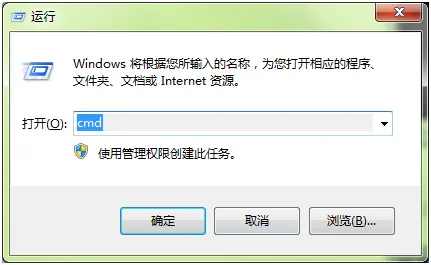
2。在左侧展开:HKEY_LOCAL_MACHINE \ SYSTEM \ CurrentControlSet \ Control \ Session Manager \ Power;
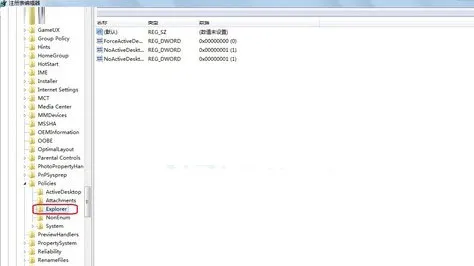
3。右键单击右侧的空白区域,然后选择New-DWORD32位值,然后将值命名为AwayModeEnabled;
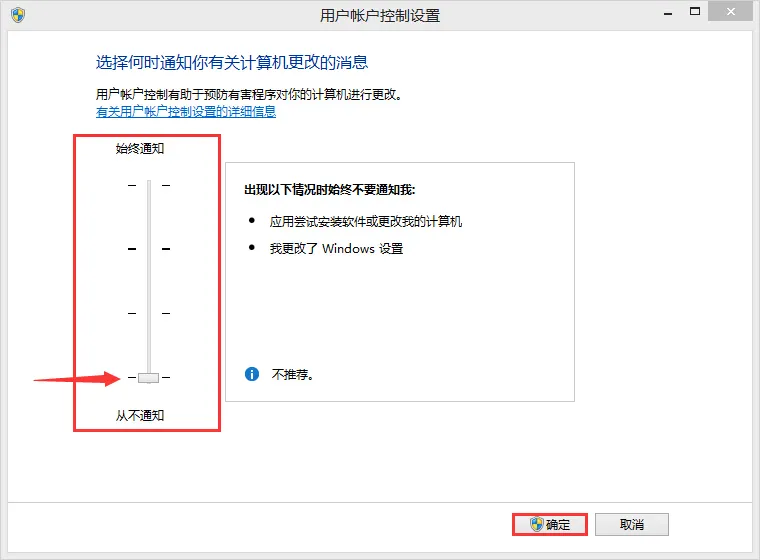
4。双击以打开AwayModeEnabled值并将值数据更改为1,然后单击“确定”;
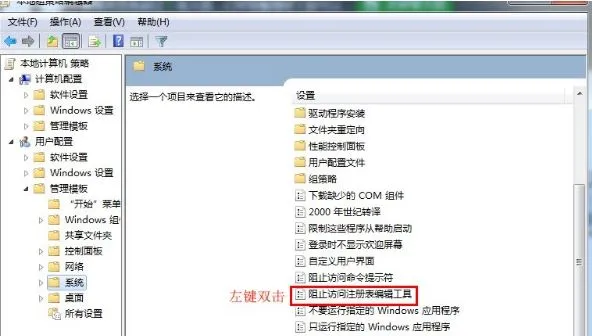
5。右键单击开始菜单并选择电源选项。
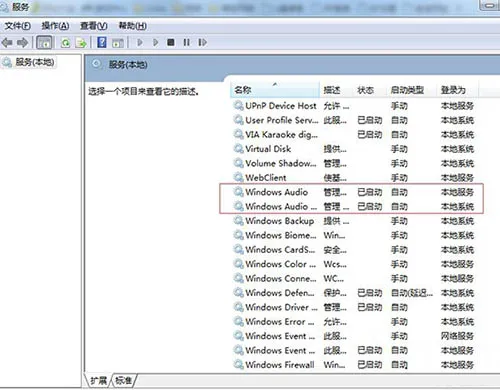
6。单击左侧以选择关闭显示器的时间;
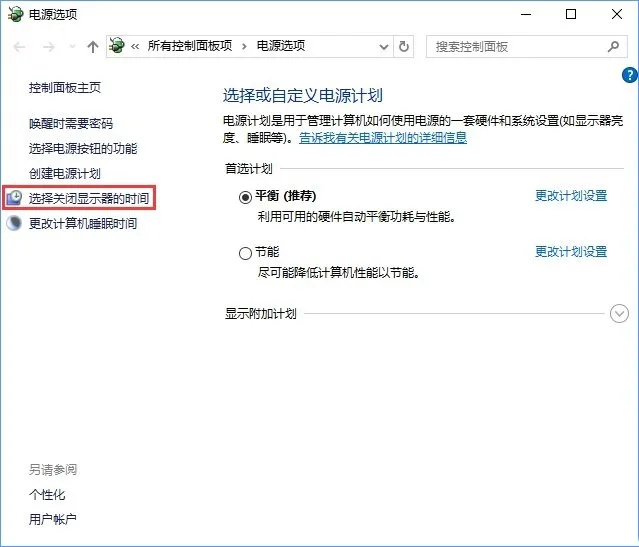
7,计算机将把睡眠状态下拉菜单设置为永不;
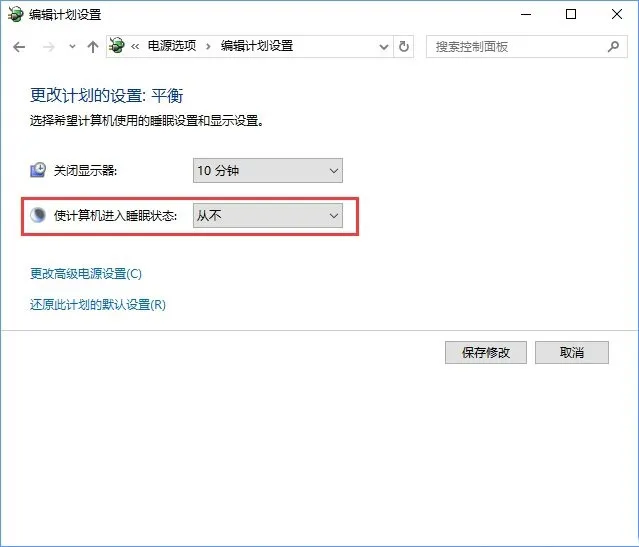
8。单击下面的更改高级电源设置;
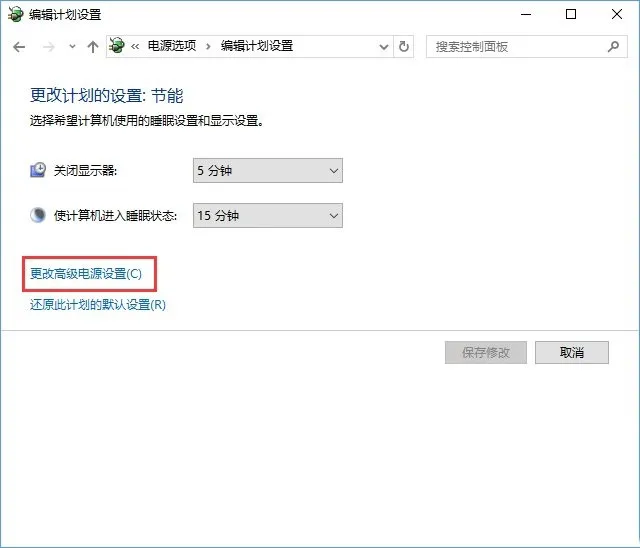
9。按下图进行设置。完成后单击确定-[保存和修改];
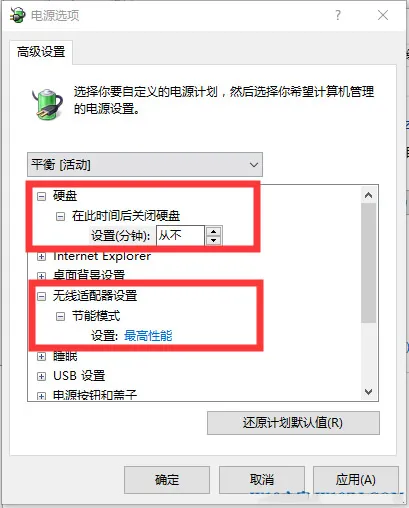
10。完成设置后,单击开始菜单-电源-睡眠。您也可以在睡眠时在线下载该文件。
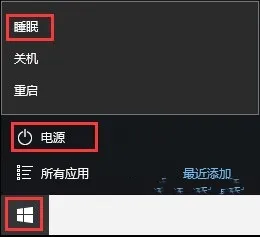
对于需要下载大文件的用户,在晚上下载文件是最理想的方法。您可以按照上面的教程进行设置,以便可以继续下载文件。
希望上面这篇文章能帮助到您!
关键词:在睡眠模式下继续下载文件,Win10睡眠模式下继续下载文件
最新内容
| 手机 |
相关内容

windows10中设置 【Windows10中设
windows10中设置 【Windows10中设置用户账户的方法】,设置,方法,用户账户,点击,控制面板,界面,Win10下设置切换输入法需要打开电脑
windows10字体大 【windows10字体
windows10字体大 【windows10字体大小怎么设置成黑体】,字体大小,显示,选择,字体大,黑体,点击,1用于自定义设置项目,我们在这里可以
wps文档设置下页标题栏 | wps凡是
wps文档设置下页标题栏 【wps凡是有标题一的都另起一页,设置方法求高手】,设置,标题栏,表格,文档,方法,高手,1.wps凡是有标题一的都
WPS文字设置章节 | WPS文字插入目
WPS文字设置章节 【WPS文字插入目录】,文字,自动生成目录,怎么设置,设置,操作方法,选择,1.WPS文字怎么插入目录以WPS 2019版本为例1
wps空白表格默认 | wps表格修改默
wps空白表格默认 【wps表格修改默认设置】,修改,表格,默认,模板,教程,双击,1.wps表格怎样修改默认设置第一种方法:默认页面设置法 新
wps纸型设置 | WPS中设置纸张的大
wps纸型设置 【WPS中设置纸张的大小】,设置,文件,格式,添加,怎么把,自定义,1.WPS中怎么设置纸张的大小题解决:可能没正确识别打印机
wps文档中表内文字调整 | WPS设置
wps文档中表内文字调整 【WPS设置表格内文字段落】,文字,表格,调整,段落,设置,文档,1.WPS如何设置表格内文字段落1.打开“wps文字”
wps去除对象格式 | wps设置对象格
wps去除对象格式 【wps设置对象格式取消】,格式,对象,设置,取消,文档,清除格式,1.wps设置对象格式如何取消wps中的小点应该指的是段











